Windows 10で欠落しているデフォルトの電源プランを復元する方法

このガイドでは、Windows 10でデフォルトの電源プラン(バランス、高パフォーマンス、省電力)を復元する方法を詳しく解説します。
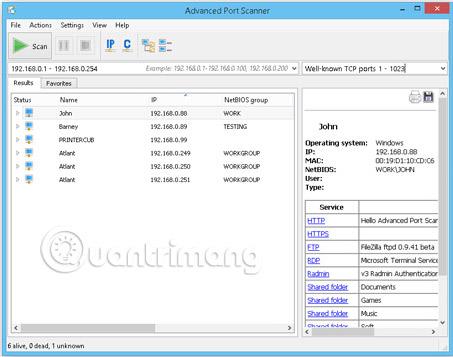
アドバンスト ポート スキャナーは、ネットワーク ポートのスキャンに役立つ小型で強力なツールです。この無料のネットワーク ポート スキャナー ツールはネットワーク デバイスをスキャンし、開いているポートをすばやく簡単に見つけることができます。これらの識別されたポートで実行されているプログラムのバージョンも取得します。
Advanced Port Scanner を使用してネットワーク ポートをスキャンする
アドバンスト ポート スキャナーには次の機能が備わっています。
Advanced Port Scanner は、次のシステムで適切に動作します。
Advanced Port Scanner のハイライトの 1 つは、その直感的なユーザー インターフェイスです。プログラムを開くとすぐに、メイン ウィンドウがスキャン対象の入力を求めます。これは、単一のIP アドレスまたは範囲全体にすることができます。同じことがポートにも当てはまりますが、このツールにはスキャンに加えて、Windows で使用される多くの一般的なポートを含むデフォルトのポート リストも付属しています。
スキャン ターゲットを入力すると、Advanced Port Scanner がそれらをスキャンします。スキャンされた各ターゲットは、メイン ウィンドウの右側の専用パネルに表示されます。表示される情報には、スキャンされたポート、開いているポート、および閉じられているポートの数が含まれます。
Advanced Port Scanner には、メイン ウィンドウの他に、いくつかの高度なオプションを含む設定画面も付属しています。この画面では、スレッドの最大数、スレッドの優先順位、ポート スキャンのタイムアウト、さらにはスキャン前にコンピュータに ping を実行するオプションを設定できます。
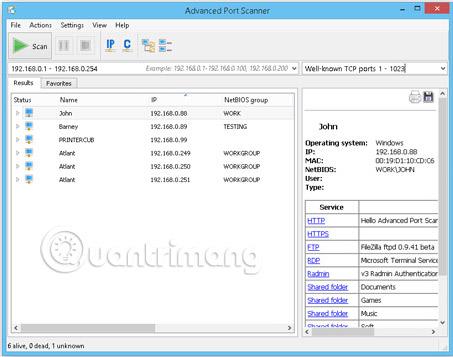
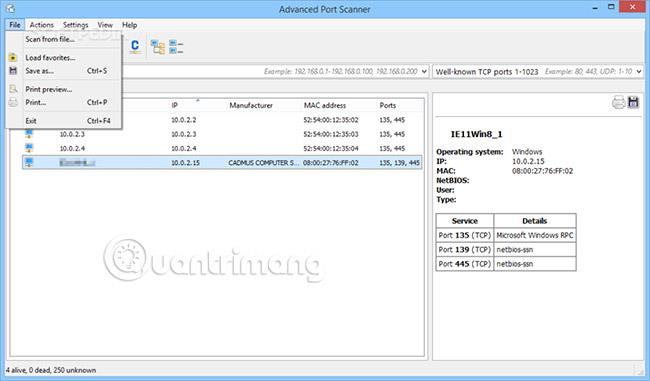
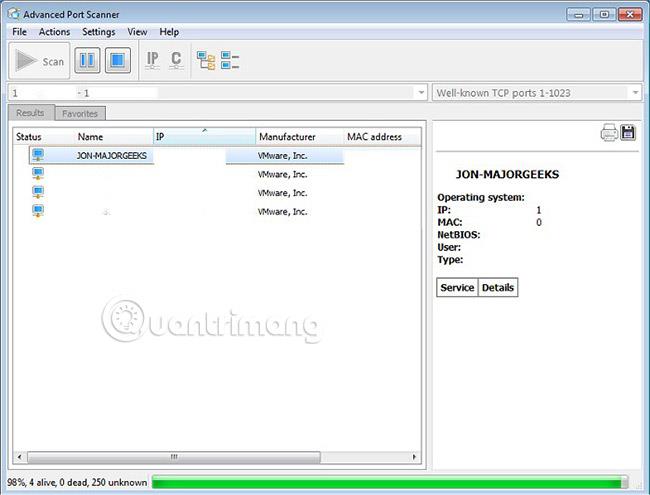
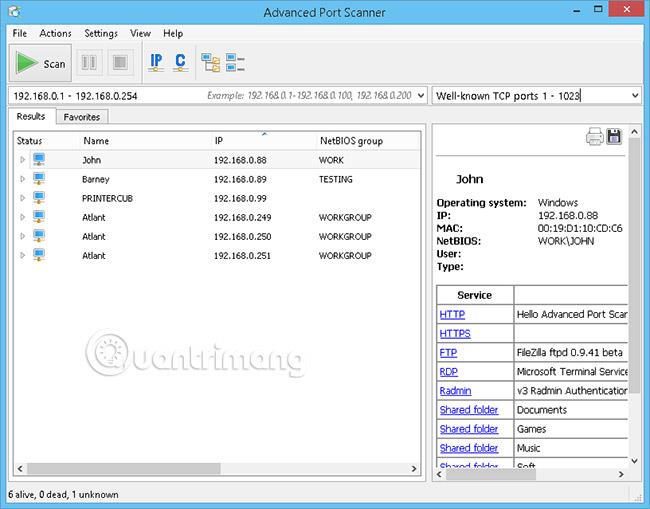

続きを見る:
このガイドでは、Windows 10でデフォルトの電源プラン(バランス、高パフォーマンス、省電力)を復元する方法を詳しく解説します。
仮想化を有効にするには、まず BIOS に移動し、BIOS 設定内から仮想化を有効にする必要があります。仮想化を使用することで、BlueStacks 5 のパフォーマンスが大幅に向上します。
WiFi 接続に接続するときにドライバーが切断されるエラーを修正する方法を解説します。
DIR コマンドは、特定のフォルダーに含まれるすべてのファイルとサブフォルダーを一覧表示する強力なコマンド プロンプト コマンドです。 Windows での DIR コマンドの使用方法を詳しく見てみましょう。
ソフトウェアなしで Windows 10 アプリをバックアップし、データを保護する方法を説明します。
Windows のローカル グループ ポリシー エディターを使用して、通知履歴の削除やアカウントロックの設定を行う方法を説明します。
重要なリソースを簡単に監視及び管理できる<strong>IP監視</strong>ソフトウェアがあります。これらのツールは、ネットワーク、インターフェイス、アプリケーションのトラフィックをシームレスに確認、分析、管理します。
AxCrypt は、データの暗号化に特化した優れたソフトウェアであり、特にデータ セキュリティに優れています。
システムフォントのサイズを変更する方法は、Windows 10のユーザーにとって非常に便利です。
最近、Windows 10にアップデートした後、機内モードをオフにできない問題について多くのユーザーから苦情が寄せられています。この記事では、Windows 10で機内モードをオフにできない問題を解決する方法を説明します。








